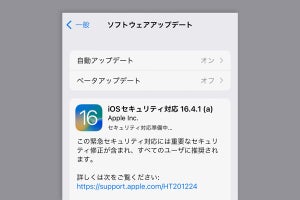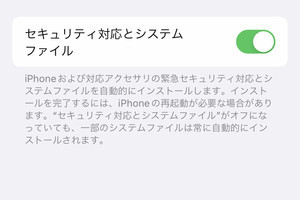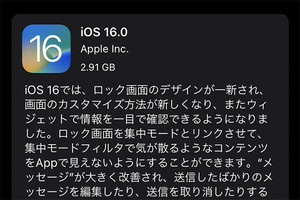画面に突然「緊急セキュリティ対応」というダイアログが現れ、インストールが○秒後に開始されるので「いますぐ再起動」か「今はしない」の選択を迫られたら、驚きますよね。なぜこのようなダイアログが現れるようになったのか、そしてどう対応すべきなのかを説明してみましょう。
緊急セキュリティ対応とは、iOSなどApple製品のシステムソフトウェアに関わる重要な修正です。従来はソフトウェアアップデートとして配布されていたところ、より迅速に、より高頻度に修正できるようシステムの改修が行われました。
具体的には、Safariとそのエンジン部分(WebKit)、システム上重要な役割を果たすフレームワーク/ライブラリに脆弱性などセキュリティ上の問題が確認され、至急その対処策を講じる必要が生じたとき、緊急セキュリティ対応が実施されます。
緊急セキュリティ対応のデータファイルは、「設定」→「一般」→「ソフトウェアアップデート」→「自動アップデート」画面にある「セキュリティ対応とシステムファイル」スイッチがオンのとき、自動的にダウンロードされます。iOS 16.4.1以降は初期設定でオンにされているため、誰もが「緊急セキュリティ対応」というダイアログを見ることになるはずです。
データファイルのダウンロードが完了すると、「iOS○○ (a)」や「iOS○○ (b)」といった形式でのアップデートが促されます。それがご質問にあった「緊急セキュリティ対応」というダイアログで、特別な理由がないかぎり迅速にインストールすべきです。「いますぐ再起動」をタップし、インストールを実行しましょう。
ただし、間もなく大切な電話がかかってきそう、バッテリー残量が厳しい、といった場合は「今はしない」をタップしてやり過ごしてもいいでしょう。その場合、再びダイアログが表示されたタイミングで「いますぐ再起動」をタップすればOKです。
-

「緊急セキュリティ対応」が実施されたとき、どうすれば!?